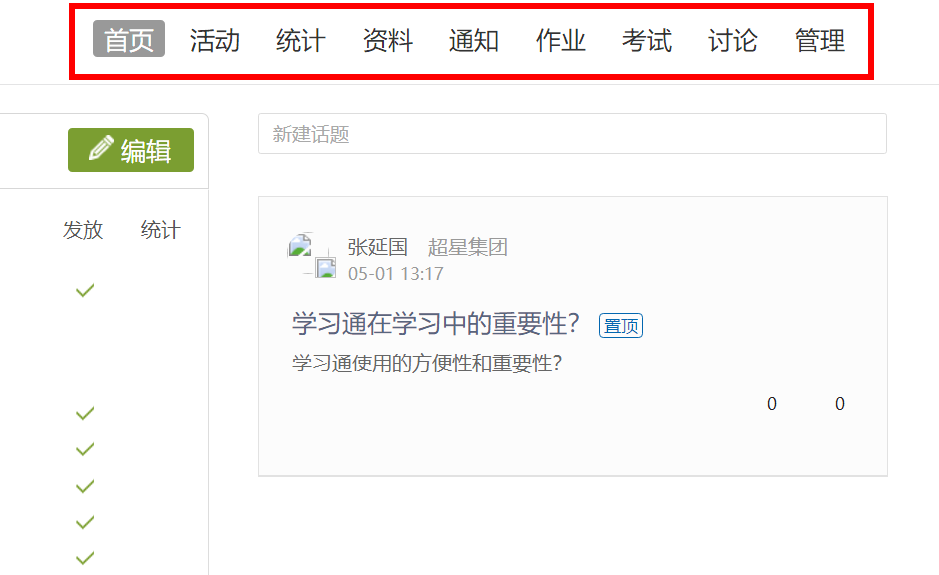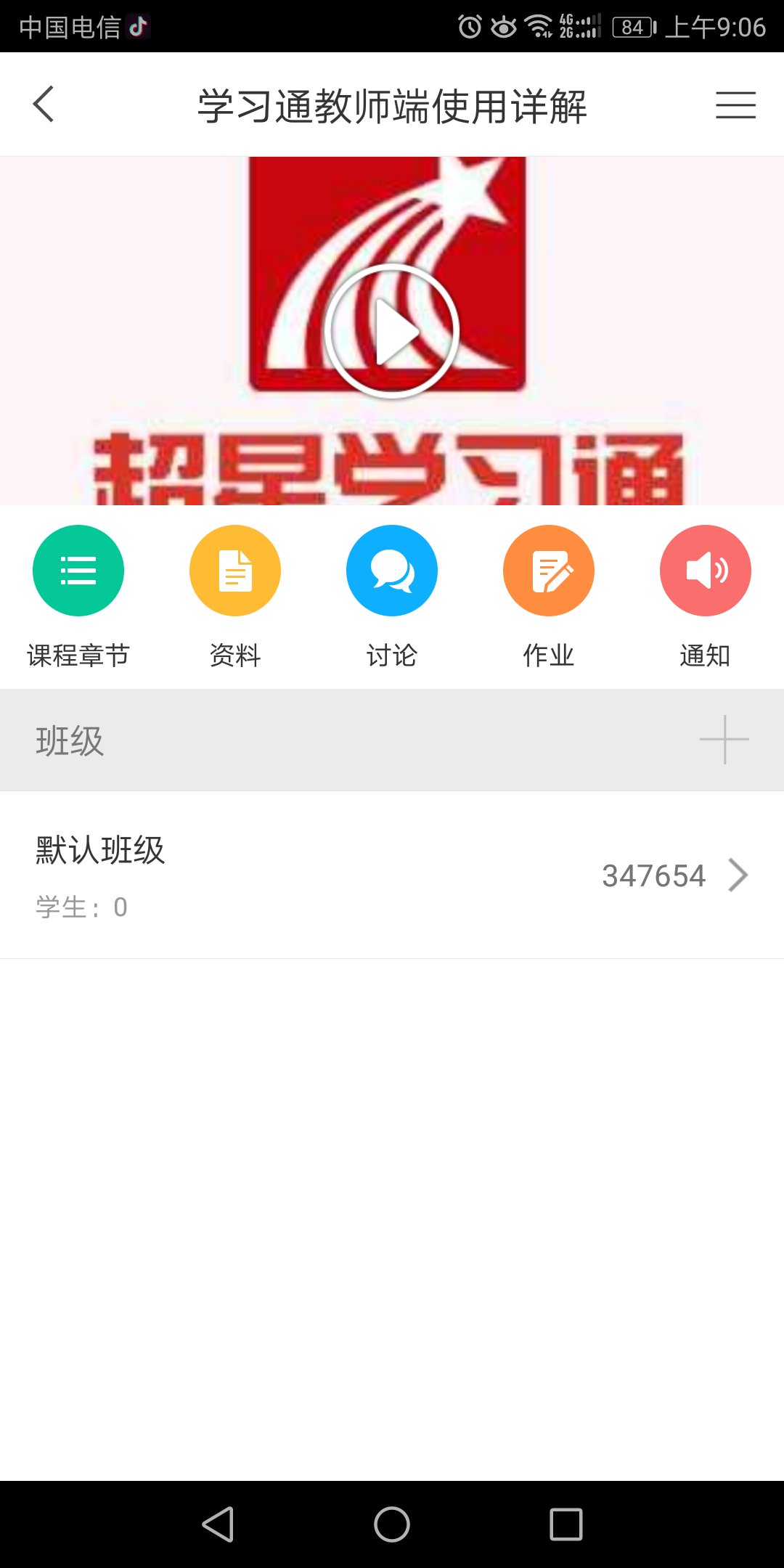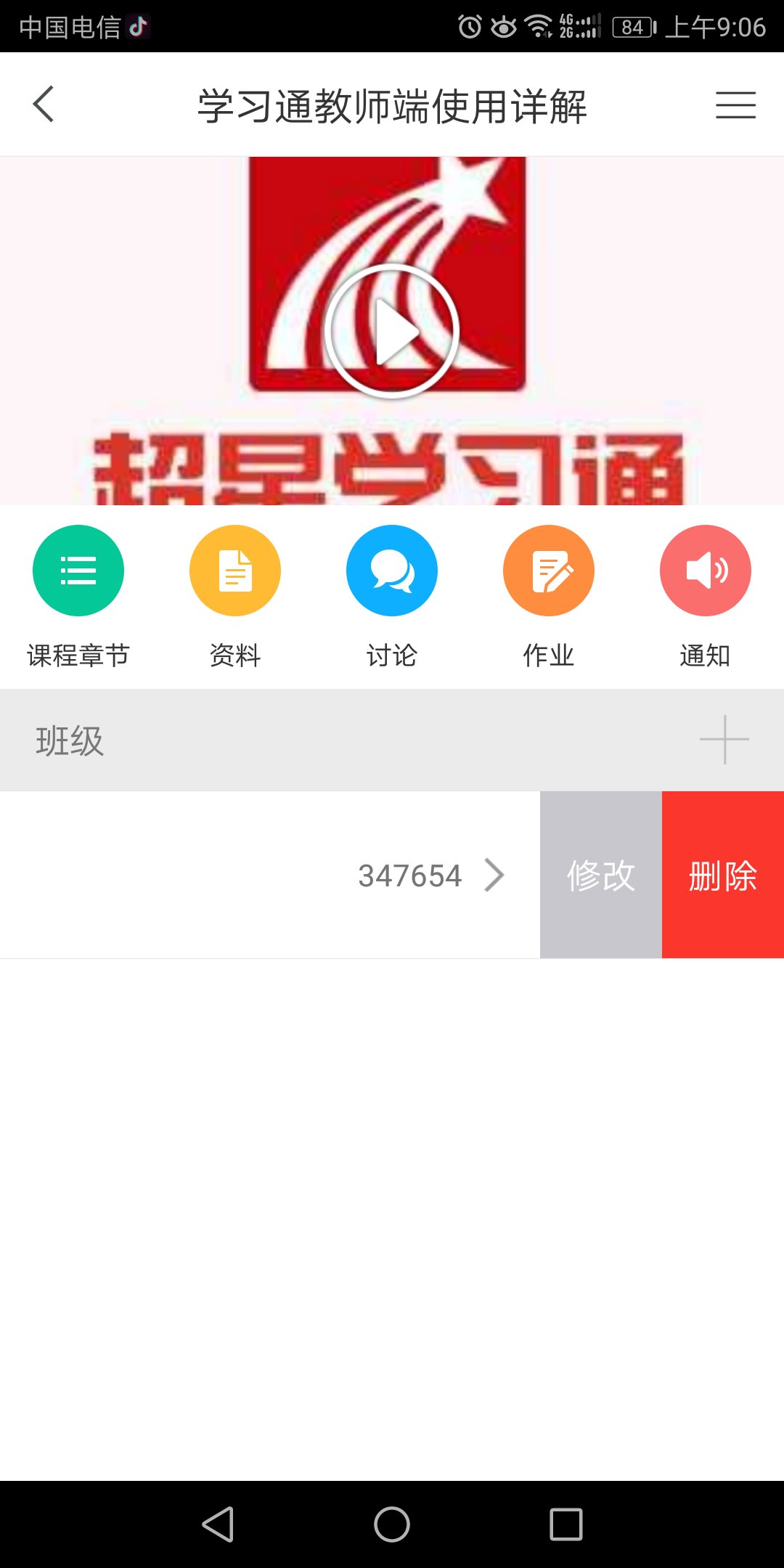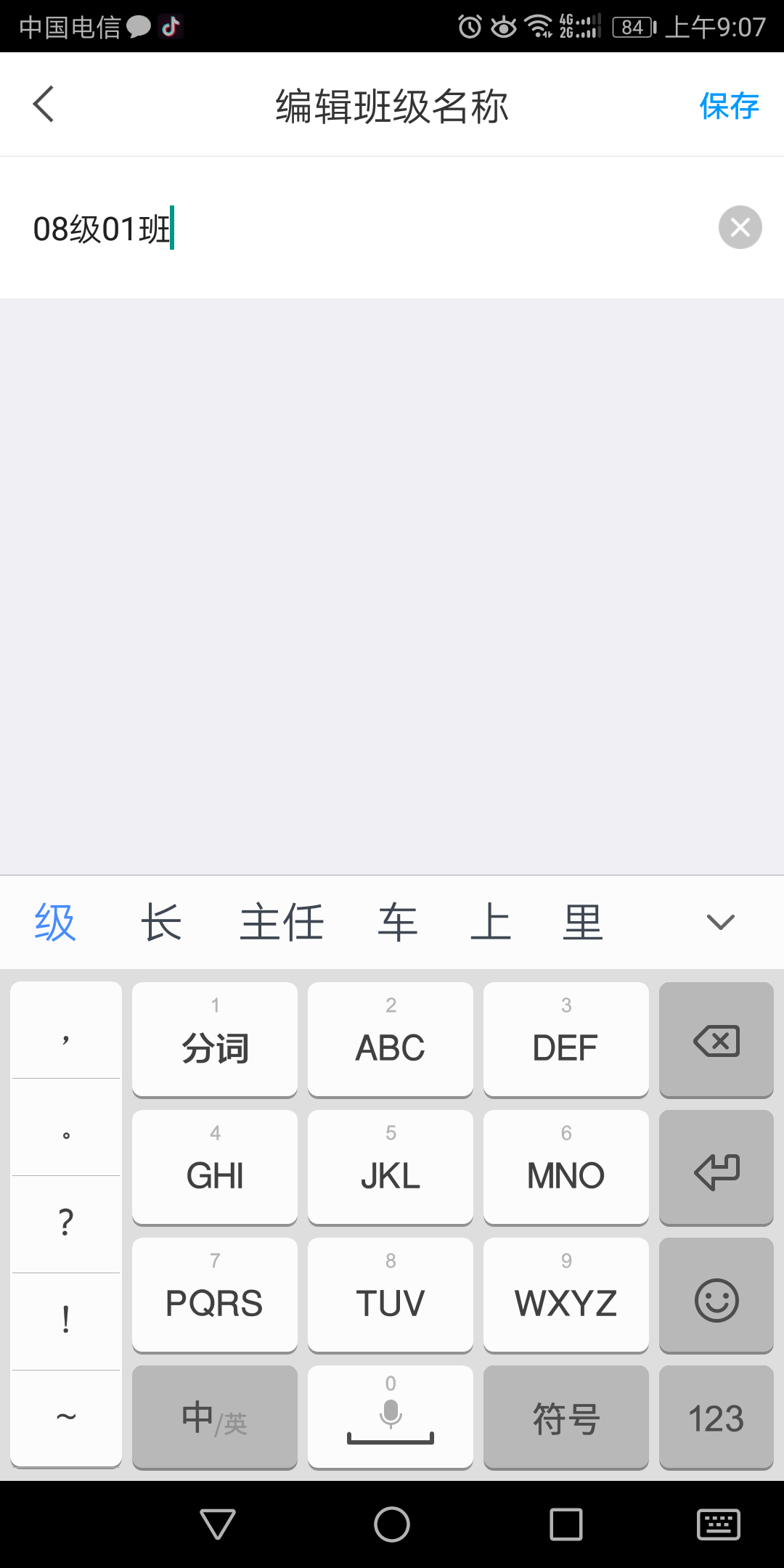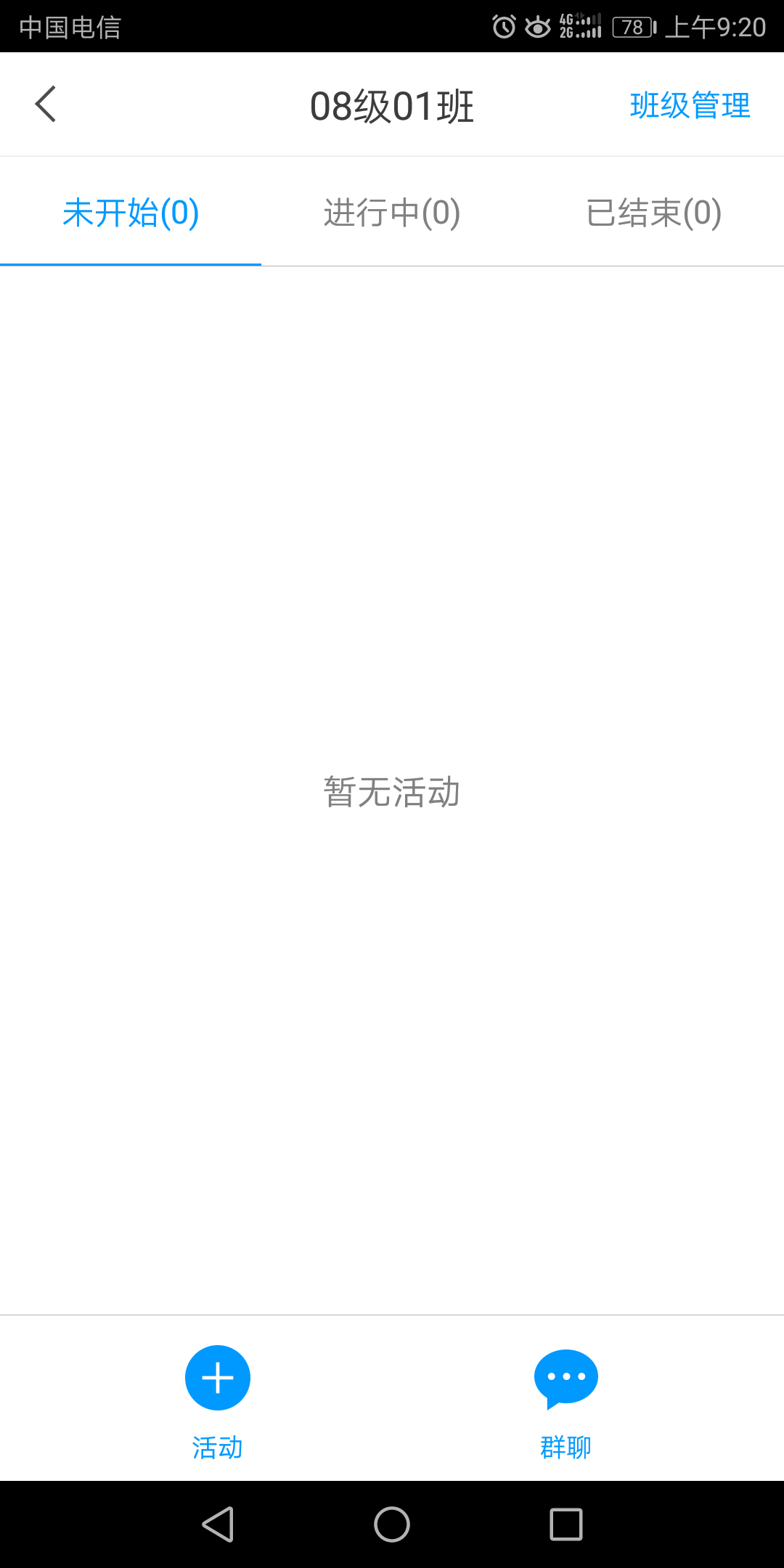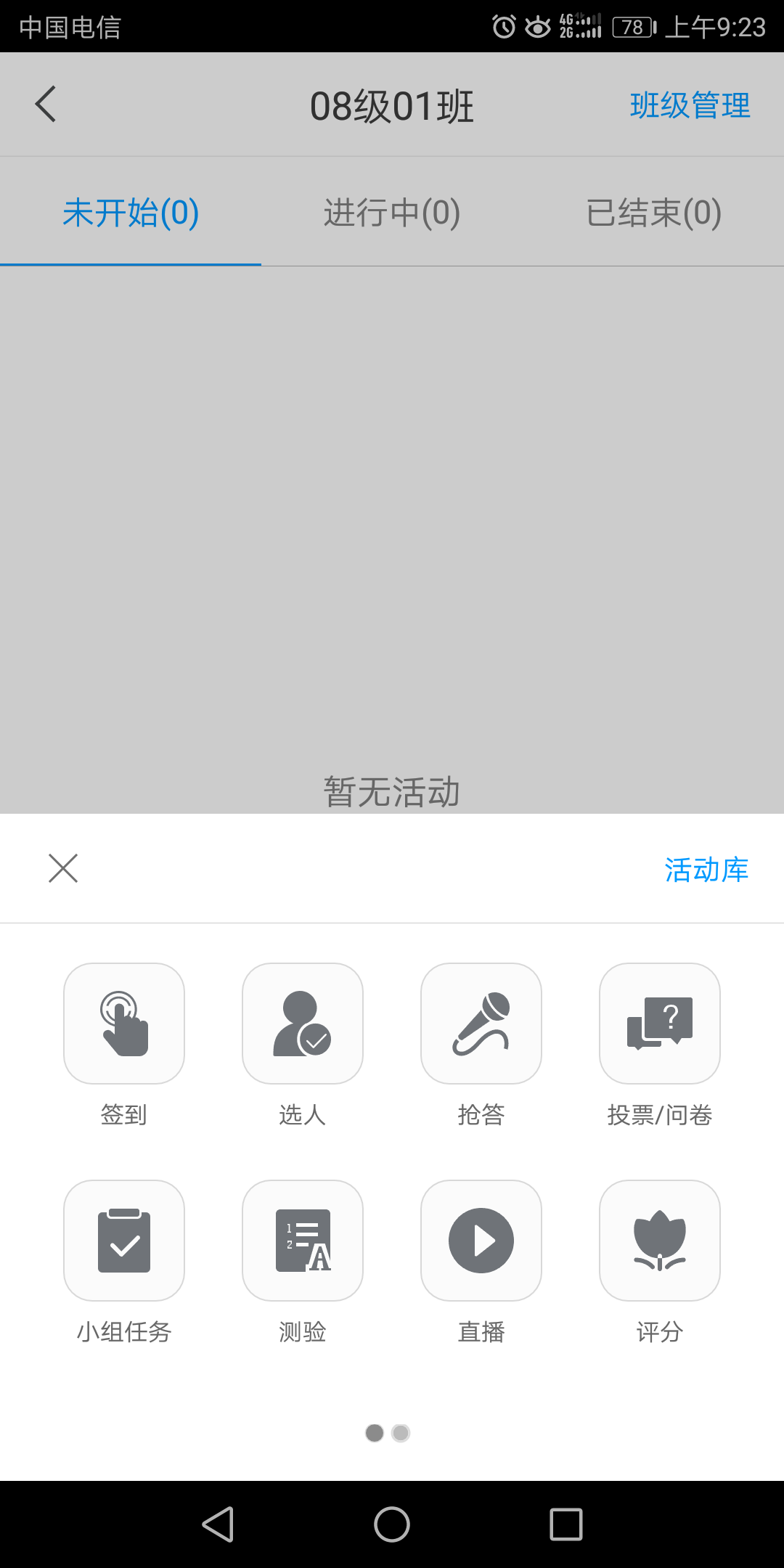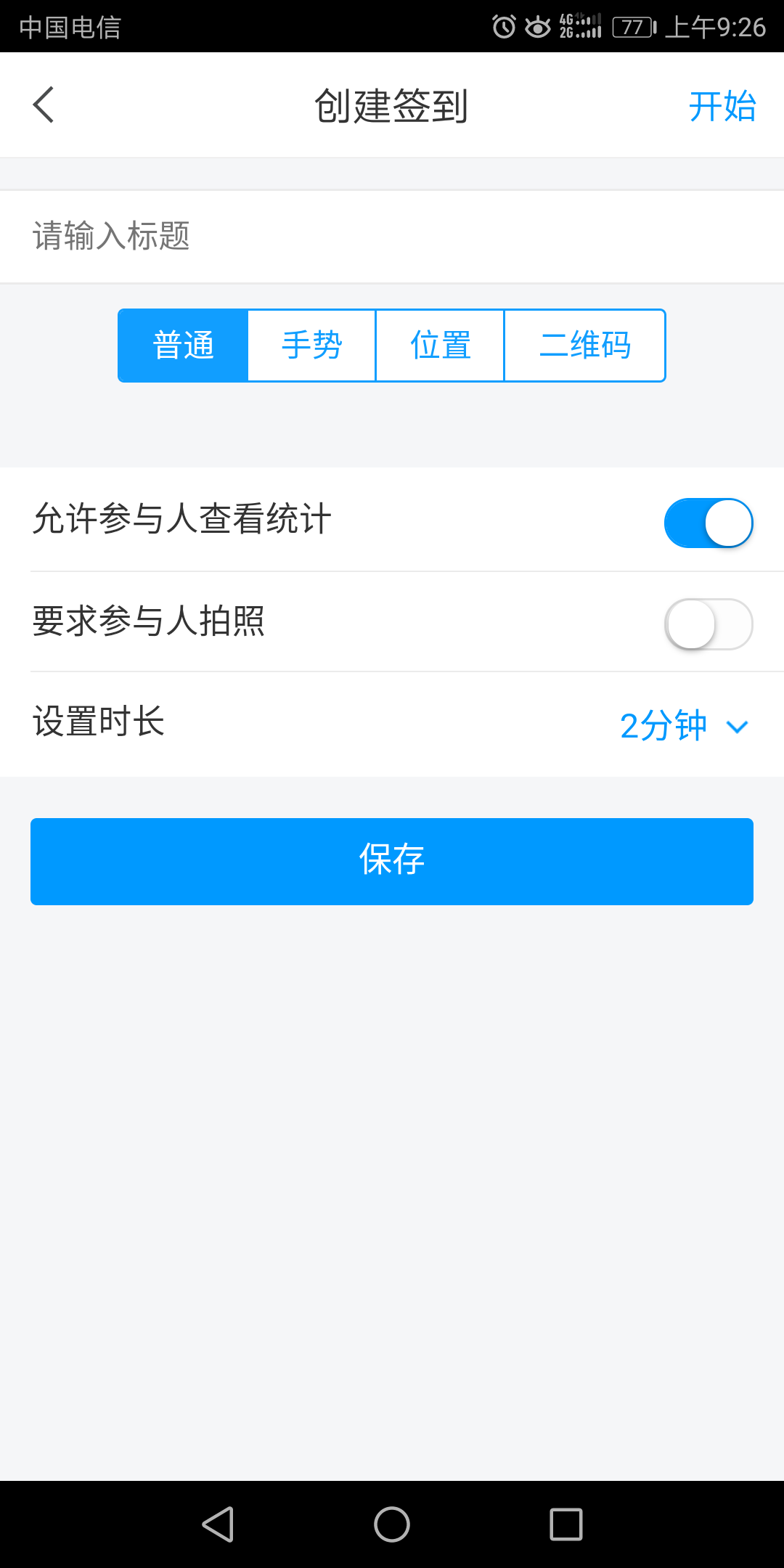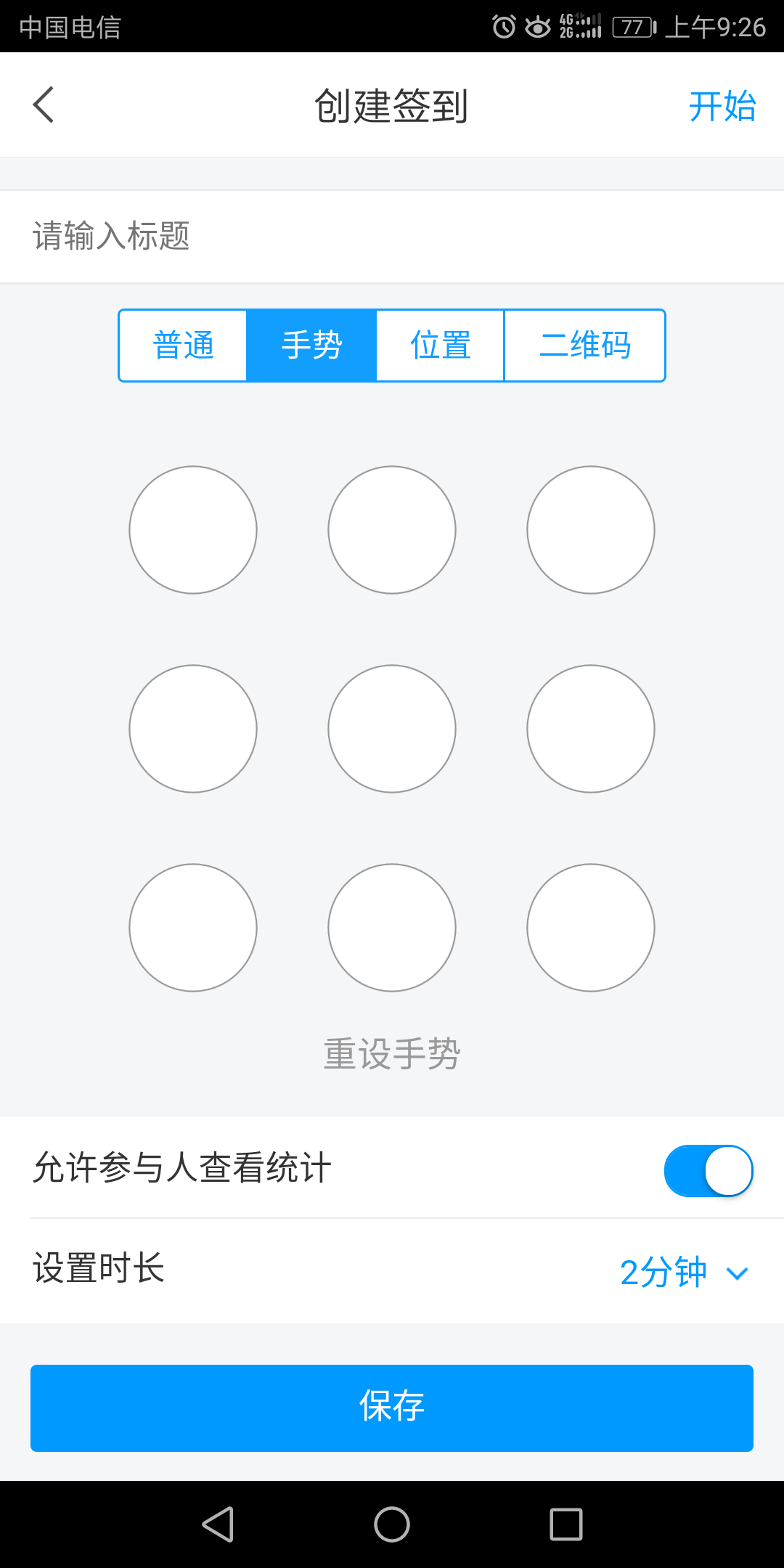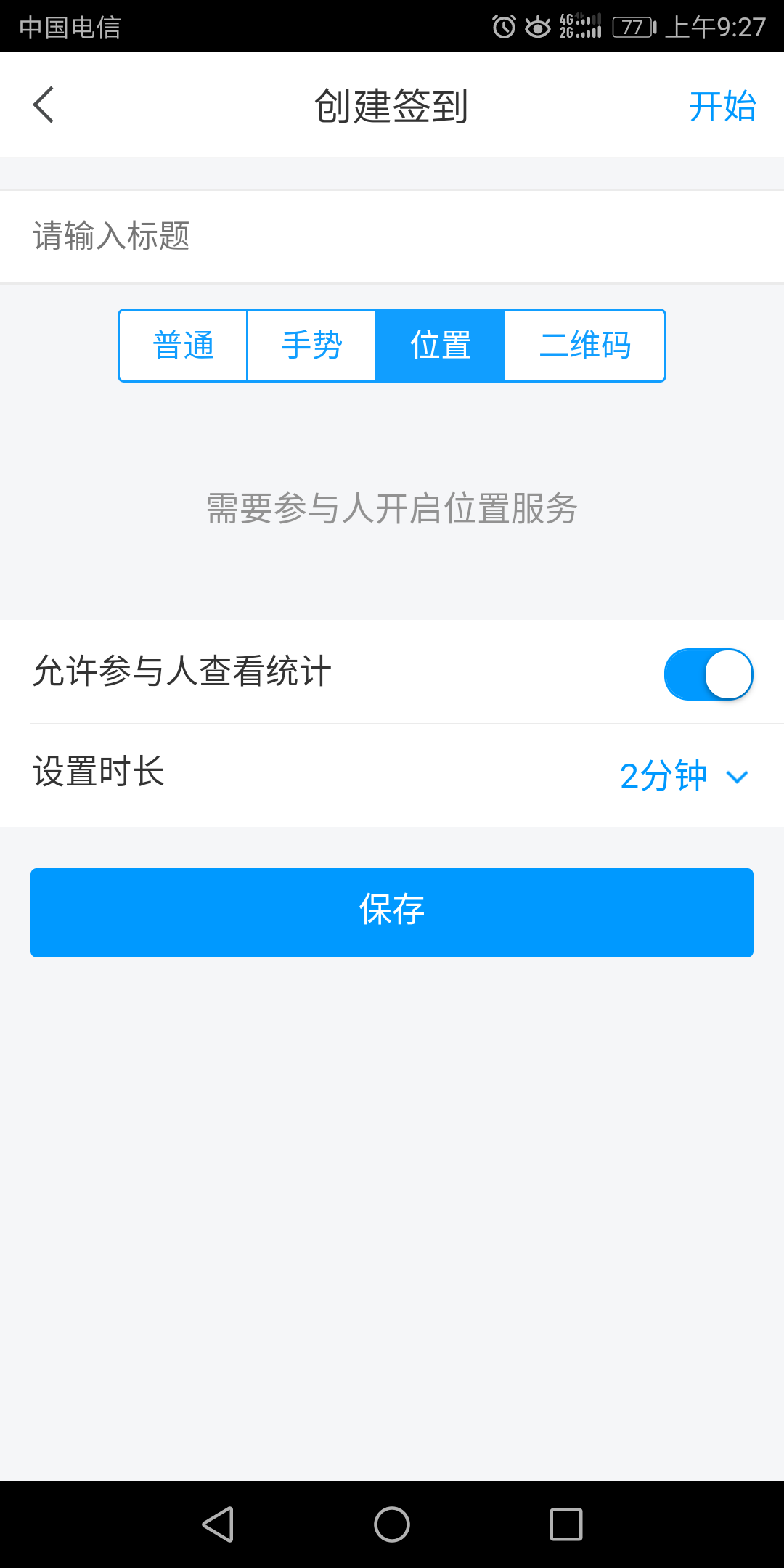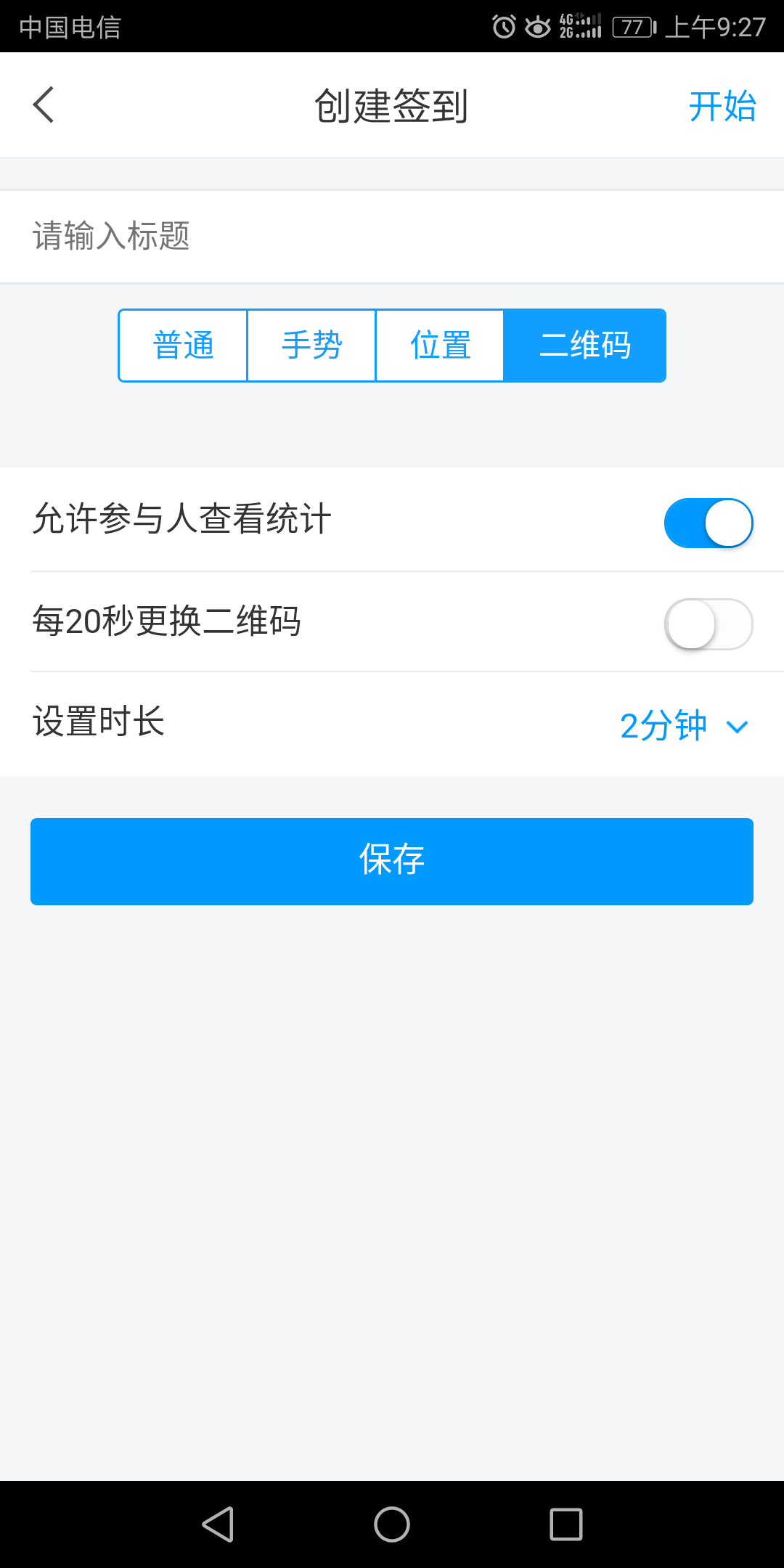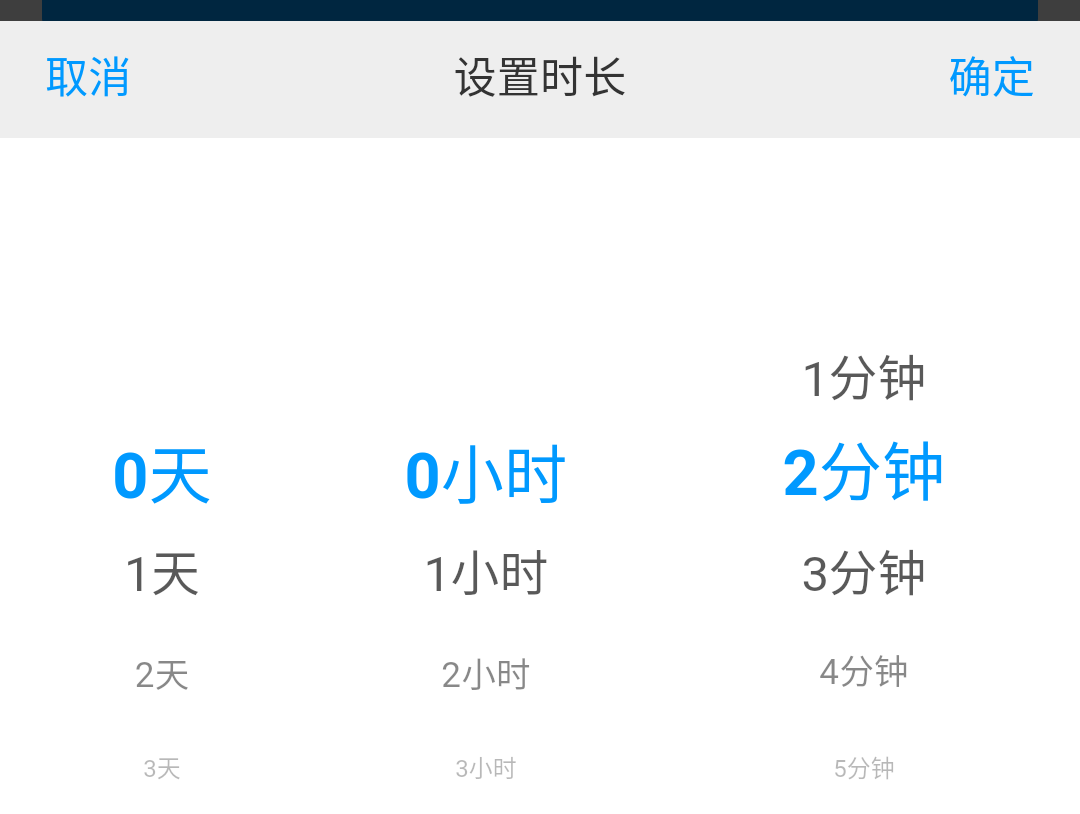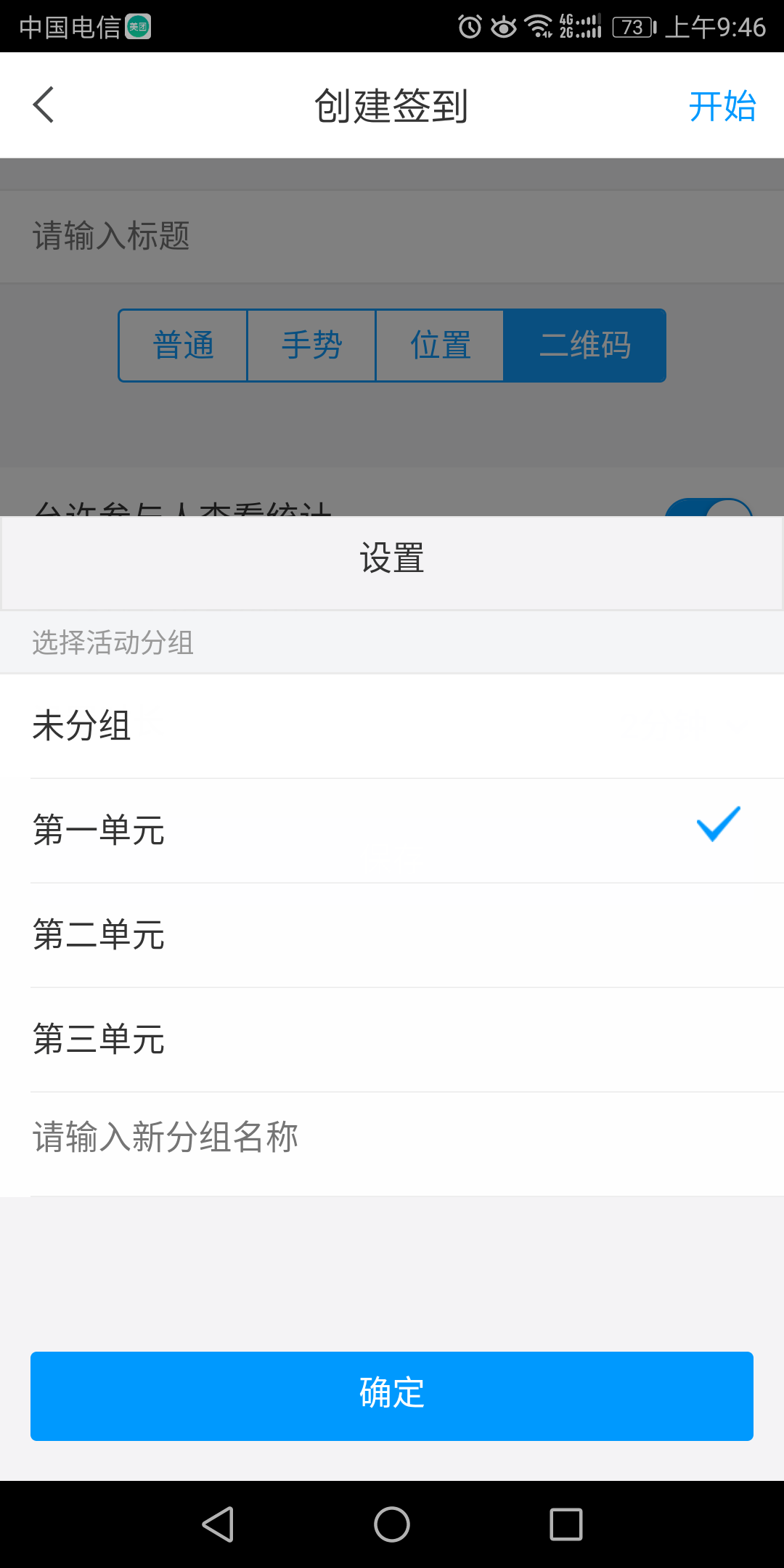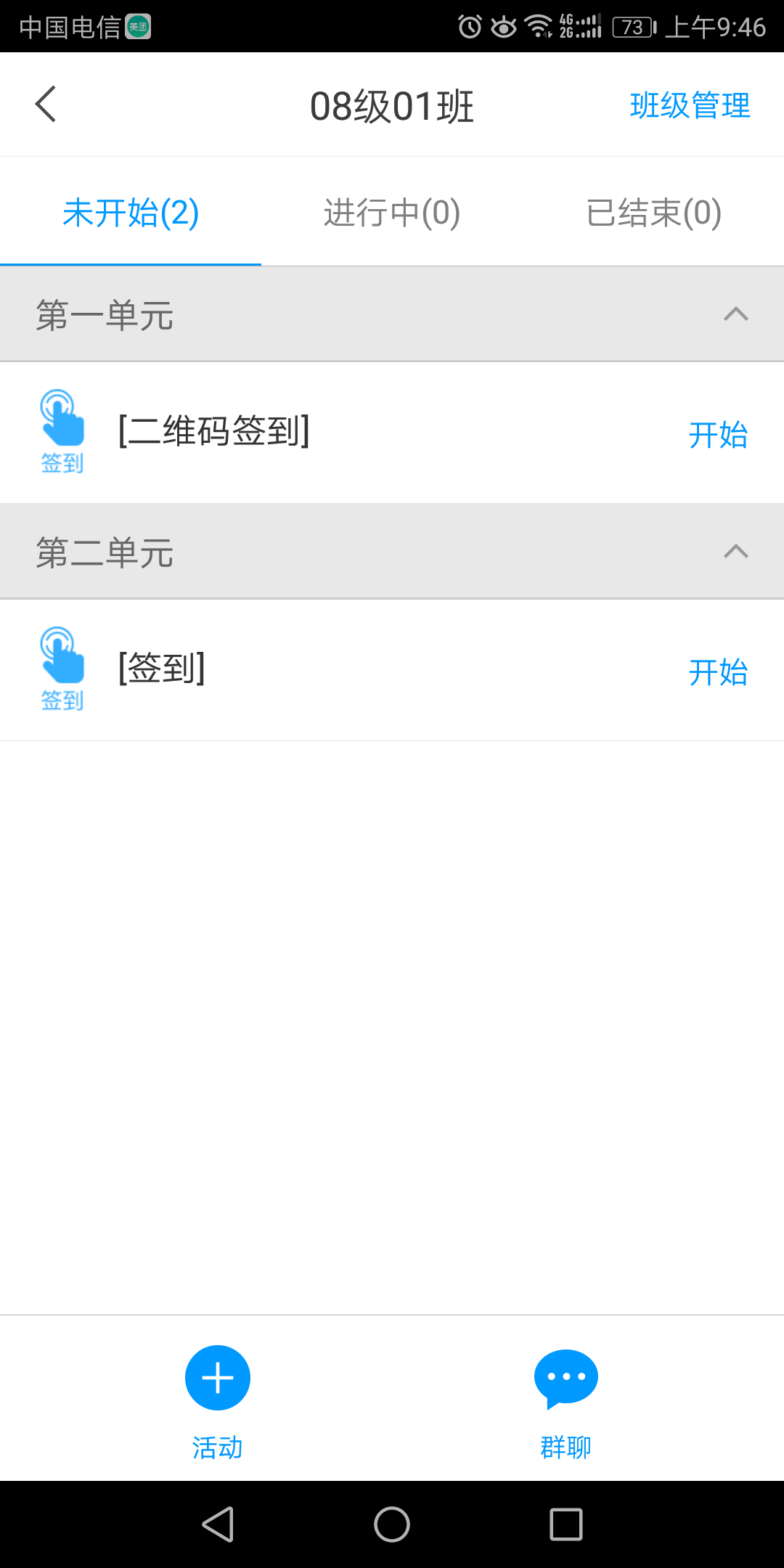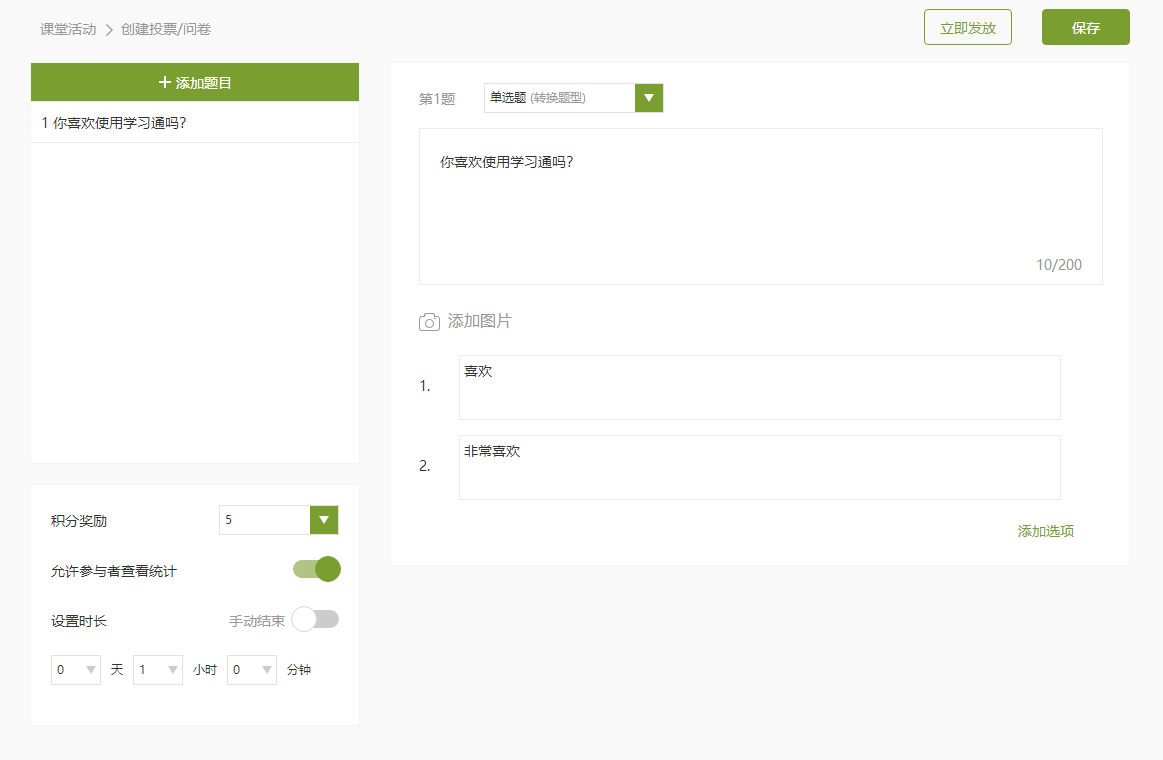平台首页
一、首先我们来学习一下【活动】页面,活动页面中包括【签到】、【投票/问卷】、【抢答】、【选人】、【评分】、【活动库】六个选项。
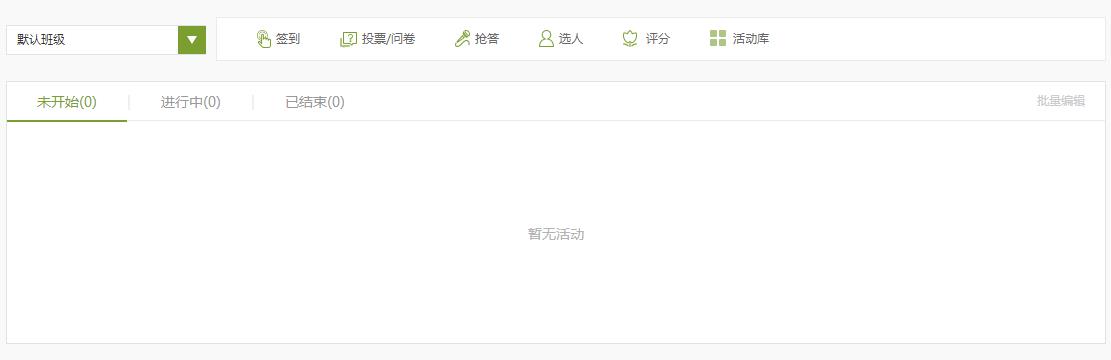
二、【签到】是用来进行课堂点名使用的,共有四种签到模式可供选择;【普通签到】、【手势签到】、【位置签到】、【二维码签到】,所有签到模式需配合手机端使用,教师也可以直接在手机端操作。
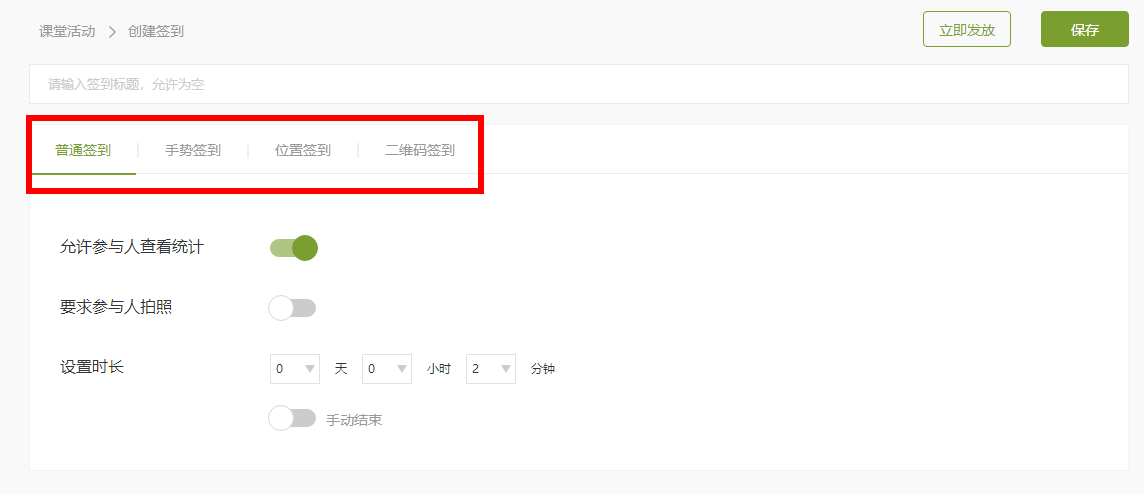
在手机端【学习通】软件中点击【课程】然后进入课程首页,找到我们建立的课程【学习通教师端使用详解】,点击进入课程,在课程首页中我们可以看到班级列表中有一个“默认班级”,我们可以按住该班级,向左滑动会出现【修改】和【删除】,我们可以修改班级名称和删除该班级。
修改完班级名称后,我们点击该班级,会进入【08级01班页面】,该页面中我们可以看到有“未开始”、“进行中”、“已结束”和“活动”、“群聊”几个选项按钮,首先我们先来看一下【活动】,点击【活动】会出现活动库菜单,我们选择“签到”即可进行签到活动。
我们可以看到,手机端的签到模式与PC端是一样的,也分为四种;普通、手势、位置、二维码。【普通】签到,可以要求签到人拍照确定是本人签到,【手势】需要我们设置签到手势,和手机图案锁一样,签到手势可以投放到班级的大屏幕上。【位置】签到需要学生开启手机定位功能,签到是确定位置。【二维码】签到,需要教师生成二维码,学生扫描签到,二维码可以设置20秒更换一次;所有的签到模式都可以设置签到时长,在签到页面的最下方“设置时长”来更改签到时长。设置好签到后,我可以选择保存或者直接开始。
当我们点击保存时,会弹开设置,可以设置分组模式,“分组模式”可理解为任务序列分割模式,按课程顺序或课堂程序提前设置每个环节的任务。设置完成后,我们会在班级界面看到系统按单元自动分割了所有活动。如果需要删除或移动该活动,也可以向左滑动该任务,进行删除或移动、排序。所有的活动在界面中以“未开始”、“进行中”和“已结束”显示,方便我们进行编辑。
三、【投票/问卷】可以用来创建课堂活动来组织学生进行投票和对某一问题进行问卷。首先设置问卷题目,题目可为单选、多选或简答,然后添加问卷选项,在左下方可以设置“积分奖励”、“允许参与者查看统计”、还可以设置问卷/投票的时长。
手机端班级活动中【投票/问卷】设置方法同上。
四、【抢答】也是课堂中必不可少的一个环节,可以帮助学生提升对本节课知识点的掌握,点击抢答,可以创建抢答问题。在标题窗口中输入抢答问题,设置奖励积分,使用过程中可以使用手机端配合PC连接投影仪,让课堂更加生动丰富。
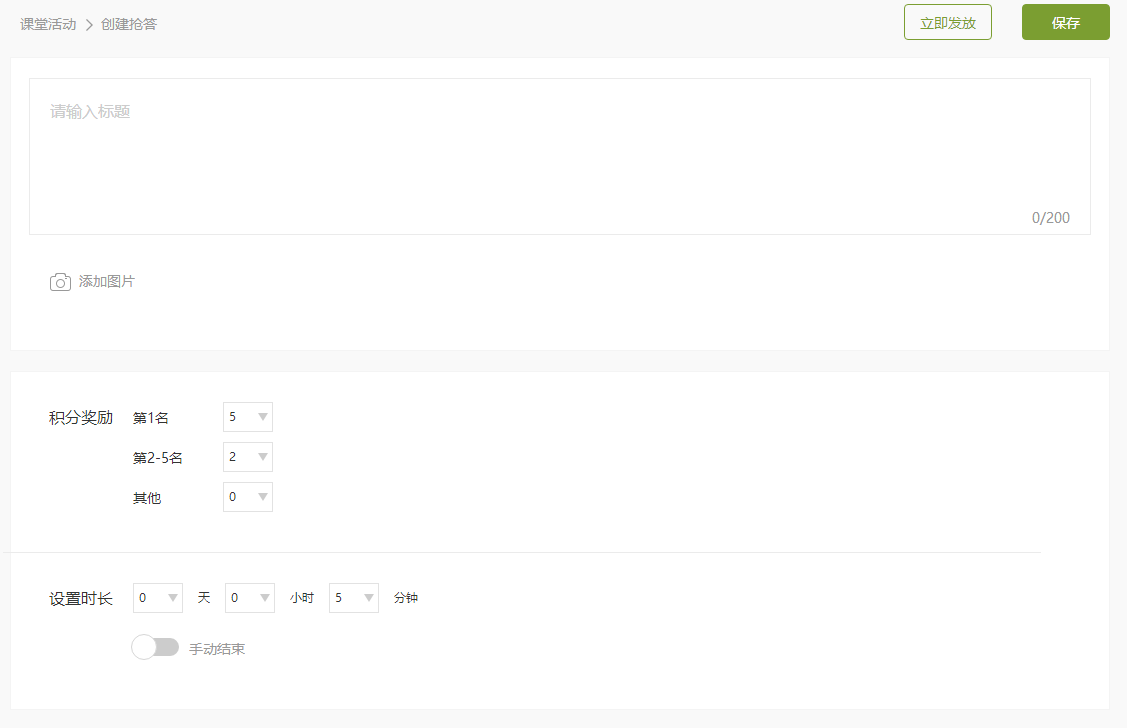
手机端班级活动中【抢答】设置方法同上。
五、【选人】也是课程提问、回答的一个过程,可以使用手机终端摇一摇进行操作。首先我们需要在PC或手机端建立问题,然后使用手机摇一摇进行选择学生回答问题。
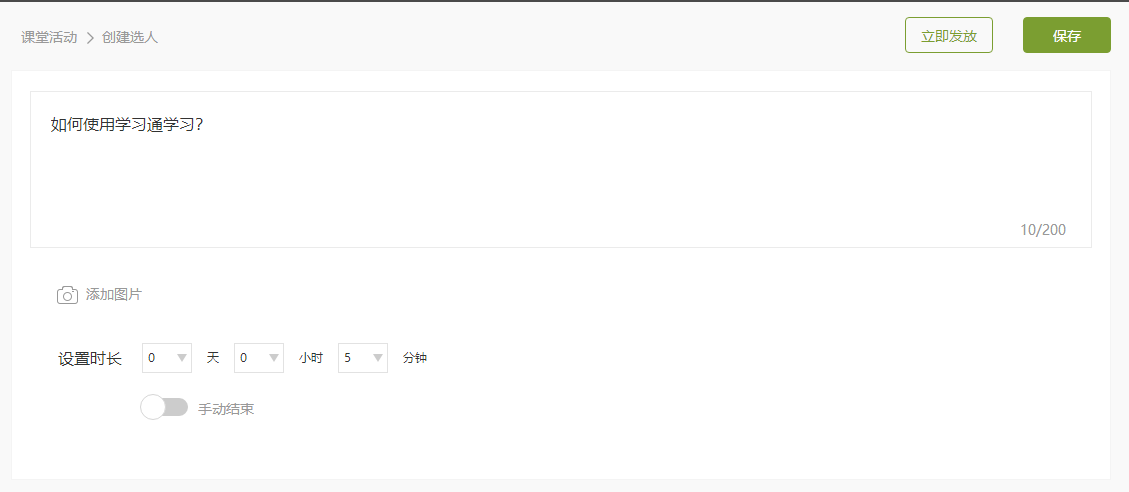
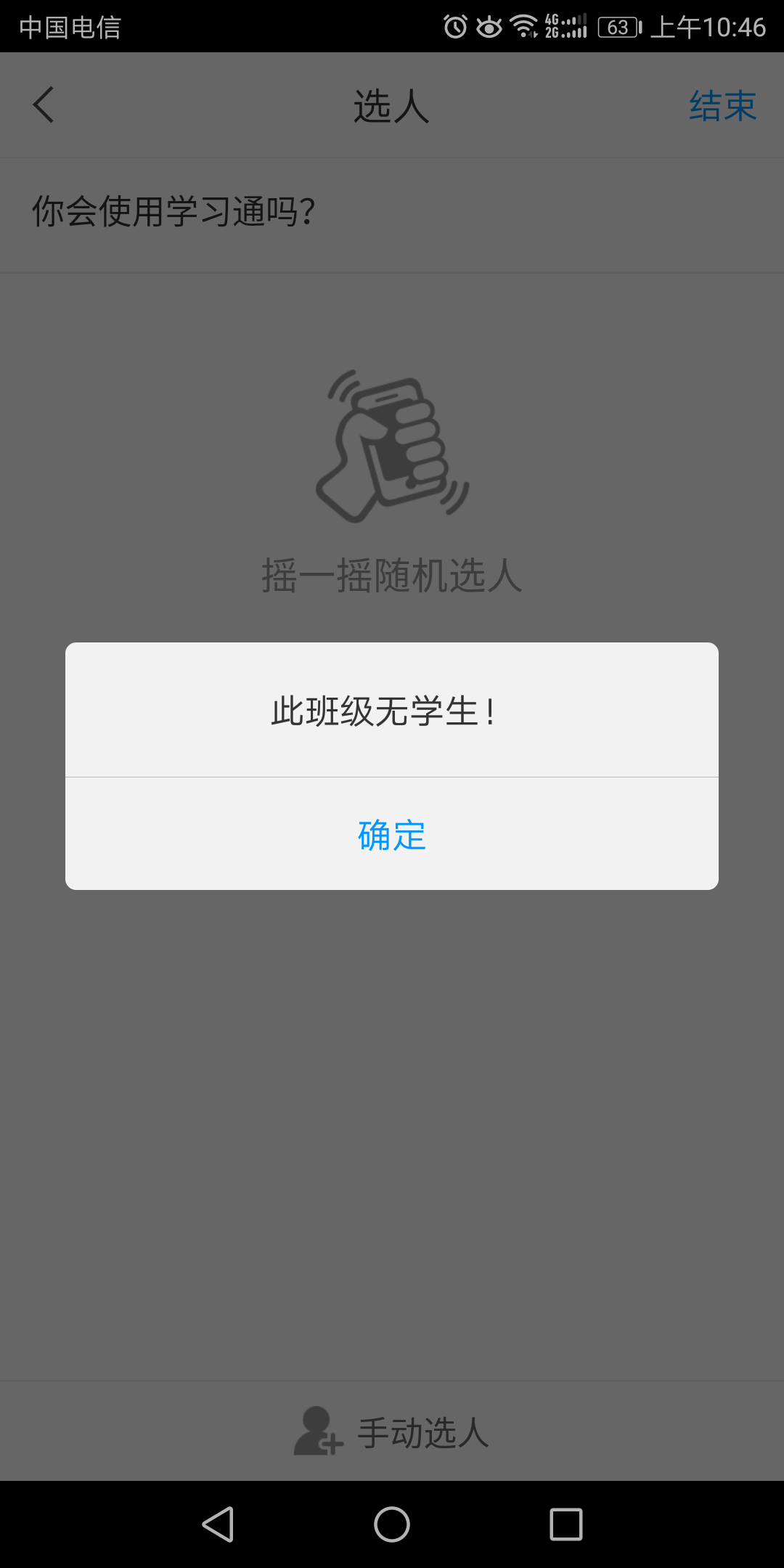
手机端班级活动中【抢答】设置方法同上。
六、【评分】模块可以建立问题,邀请大家进行评分,与手机端班级活动中【评分】设置方法基本相同,手机端设置时可以设置“分项评分”内容。
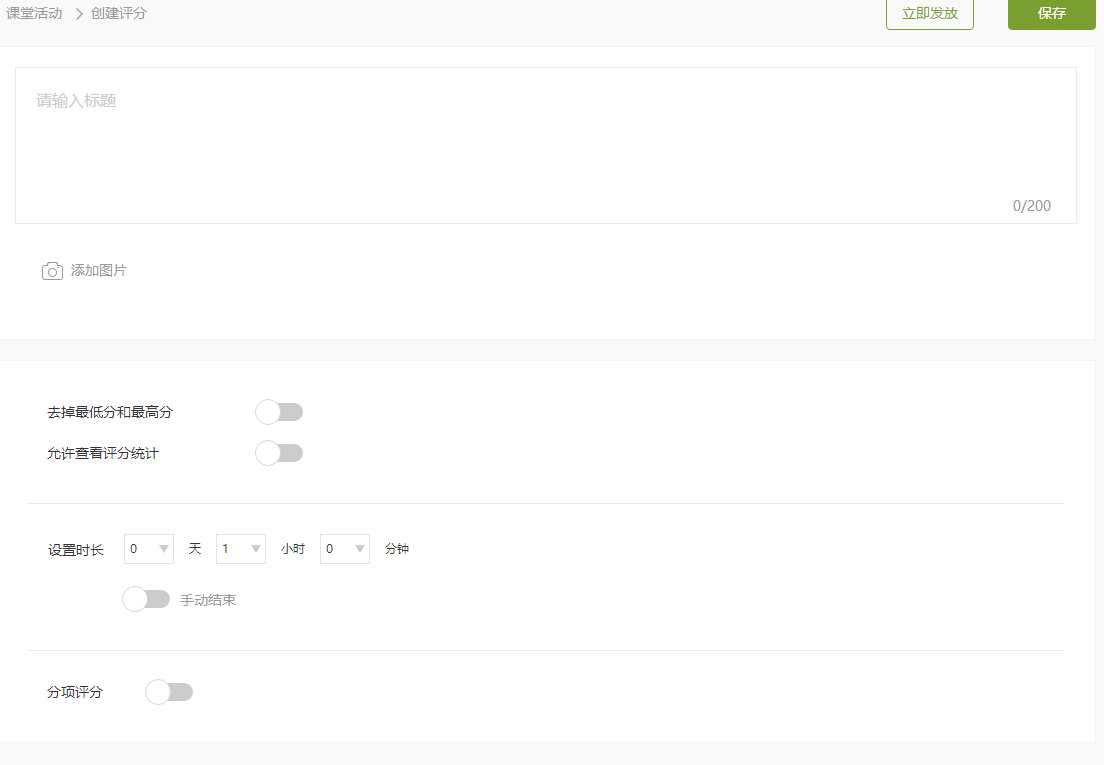
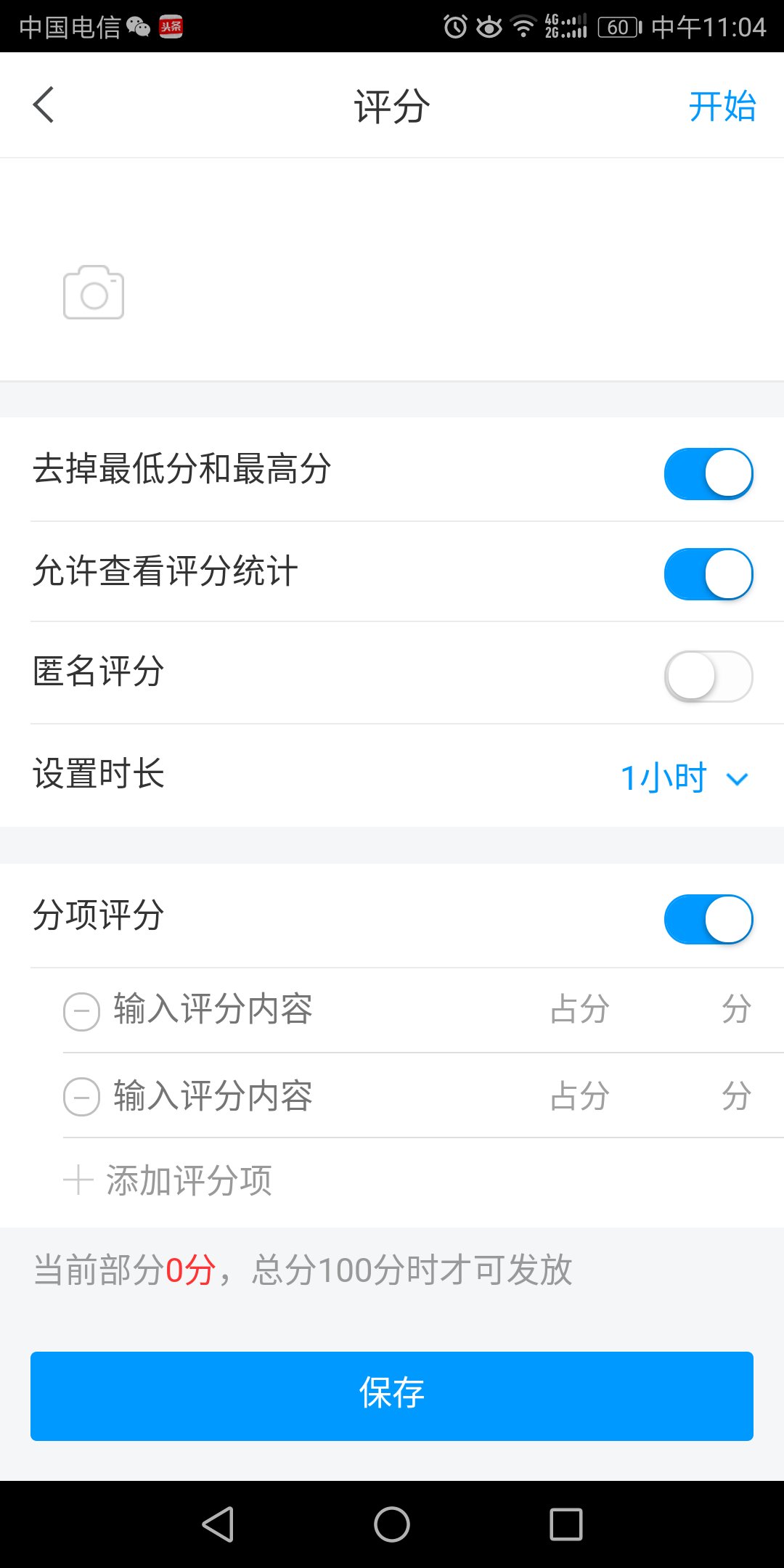
七、【活动库】中留存以往设置的活动,可供查询。